Tutorial Picsay Pro Keren, Cara Manipulasi Edit Foto di Android

Tutorial Picsay Pro Keren, Cara Manipulasi Edit Foto di Android :
1. Siapkan foto yang ingin di edit supaya keren
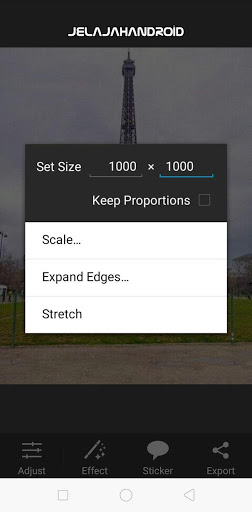
Menyiapkan foto kamu yang ingin di edit supaya keren, usahakan memiliki ukuran 1000x1000 pixel sehingga kualitas hasil edit foto picsay pro menjadi jernih atau HD.
2. Memasuki langkah editing


Untuk tahap pertama, masukkan foto background tempat keren karena nantinya ini seolah olah kita berada disana. Dalam tutorial ini saya menggunakan foto Menara Eiffel,Paris.
Tidak perlu dirubah pengaturan edit foto background, kita akan mengubah nya setelah memberi objek kedalam foto Paris tersebut.
3. Masukkan objek untuk di manipulasi
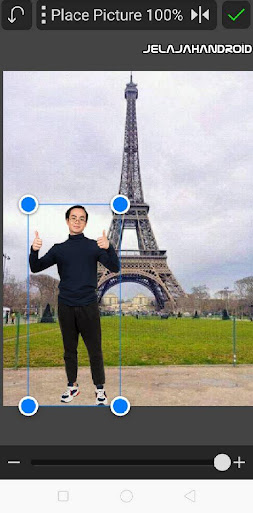
Masukkan gambar kamu yang ingin di manipulasi, biasanya kita harus memotong rapi pinggiran objek sehingga hasil akan terlihat menjadi nyata, padahal ini hanya edit foto picsay cara manipulasi.
Atur lokasi objek, kalian bisa menyesuaikan dimana objek itu berada, lalu saatnya kita mengatur mulai dari Kecerahan,Kontras, dan Efek lainnya sehingga foto terlihat nyata dalam pengeditan menggunakan picsay pro.
4. Mengatur Kecerahan,Kontras, dan Efek kedalam foto

Setelah memasukkan objek kedalam foto, kita harus mengatur tingkat kecerahan, masuk kebagian Adjust - Brightness, lalu atur tingkat kecerahan sampai benar benar menyatu objek kedalam background foto.
Sehingga kita akan terlihat seperti berada disana dan memang itulah tujuan dari cara mengedit foto dengan picsay pro manipulasi di android.
Pergi kebagian Adjust - Contrass, lalu kita mengatur tingkat kontras sampai foto menyatu dengan background. Tujuan Kontras ini adalah sebagai tingkat perbedaan gelap dan terang dalam suatu foto.
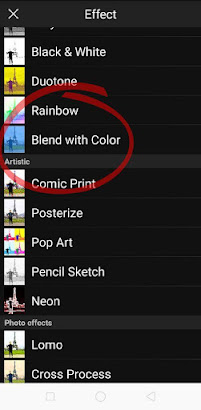
Selanjutnya pergi ke menu Effect - Blend with Color, saya menggunakan efek berwarna biru, ini agar terlihat seperti berkabut. Atur sampai foto benar benar terlihat seperti berkabut dan menyatu.
5. Simpan Foto dalam High Resolution
Setelah selesai edit foto di android menggunakan picsay pro, selanjutnya kita menyimpan foto hasil edit tersebut. Dalam menyimpan foto hasil edit, usahakan menyimpan kedalam High Resolution, membuat hasil foto menjadi jernih dan HD. Berikut hasil edit foto cara manipulasi dengan picsay pro :

Itu saja mengenai Tutorial cara mengedit foto Picsay Pro Keren, tehnik Manipulasi Edit Foto di Android. Semoga kalian terbantu dengan tutorial picsay pro ini.

Belum ada Komentar untuk "Tutorial Picsay Pro Keren, Cara Manipulasi Edit Foto di Android"
Posting Komentar
Gunakan bahasa yang sopan serta santun, Terima kasih dan silahkan berkomentar..